ปรับระดับเสียงควบคุมเสียงที่ไม่สม่ำเสมอให้เป็นปกติด้วยวิธีการที่ยืดหยุ่น
เมื่อมองหาพื้นหลังเพลงหรือเอฟเฟกต์เพลงที่ยอดเยี่ยม คุณอาจจะได้มาจากเว็บไซต์ต่างๆ ตามความต้องการของคุณ ข้อเสียเปรียบเพียงอย่างเดียวในการใช้วิธีนี้คือ ไฟล์เสียงมักจะมีระดับเสียงที่ไม่สอดคล้องกันเนื่องจากมาจากแหล่งต่างๆ การฟังเพลงที่มีระดับเสียงไม่สม่ำเสมอนั้นค่อนข้างน่ารำคาญ และคุณอาจไม่สนใจที่จะเล่นเพลงเหล่านั้นด้วยซ้ำ โพสต์นี้จะช่วยคุณแก้ปัญหานี้โดยแนะนำ excellent การควบคุมระดับเสียง โปรแกรม ค้นพบเพิ่มเติมเกี่ยวกับพวกเขาโดยการอ่านผ่านบทความ

- ส่วนที่ 1 วิธีควบคุมระดับเสียงอย่างรวดเร็ว
- ส่วนที่ 2 โบนัส: การตั้งค่าเสียงขั้นสูง
- ส่วนที่ 3 คำถามที่พบบ่อยเกี่ยวกับการควบคุมระดับเสียง
ส่วนที่ 1 วิธีควบคุมระดับเสียงอย่างรวดเร็ว
1. Vidmore Video Converter
เครื่องมือแรกที่คุณสามารถใช้เพื่อปรับระดับเสียงของไฟล์เสียงของคุณให้เป็นมาตรฐานคือ Vidmore Video Converter. คุณไม่จำเป็นต้องมีทักษะทางเทคนิคหรือความเชี่ยวชาญใดๆ เพื่อจัดการกับไฟล์เสียง ดังนั้นจึงไม่มีอะไรต้องกังวล เครื่องมือนี้ใช้เฉพาะแถบเลื่อนเพื่อเพิ่มหรือลดระดับเสียงตามที่คุณต้องการอย่างรวดเร็วและง่ายดาย ส่วนที่ดีที่สุดคือรองรับรูปแบบเสียงเกือบทั้งหมดเพื่อทำให้ไฟล์เสียงทุกประเภทที่คุณต้องการเป็นมาตรฐาน
สมมติว่าเสียงไม่ตรงกับวิดีโอ ในกรณีนั้น คุณอาจปรับการหน่วงเวลาของเสียงเพื่อซิงค์ทั้งเสียงและวิดีโอ ที่สำคัญเท่าเทียมกันคือ ให้สิทธิ์คุณเข้าถึงการตั้งค่าเสียง การตั้งค่านี้ให้คุณปรับแต่งและปรับปรุงคุณภาพของไฟล์เสียงโดยการปรับอัตราสุ่ม อัตราบิต และช่องสัญญาณ ขั้นตอนต่อไปนี้จะช่วยคุณลดหรือเพิ่มระดับเสียง
ขั้นตอนที่ 1. ติดตั้งตัวควบคุมระดับเสียง
ก่อนอื่น ให้ดาวน์โหลดโปรแกรม Audio Volume Controller นี้บนคอมพิวเตอร์ของคุณ เมื่อต้องการทำเช่นนี้ ให้คลิกที่ ดาวน์โหลดฟรี แนบด้านล่างและเลือกโปรแกรมติดตั้งที่เหมาะสมสำหรับระบบปฏิบัติการคอมพิวเตอร์ของคุณ หลังจากนั้นให้ติดตั้งและเรียกใช้
ขั้นตอนที่ 2. โหลดไฟล์เสียง
ในอินเทอร์เฟซที่รันอยู่ของโปรแกรม คุณจะเห็น a big บวก ไอคอน. คลิกเพื่อเปิดโฟลเดอร์ในคอมพิวเตอร์ของคุณและค้นหาไฟล์เสียงที่คุณต้องการแก้ไข นอกจากนี้คุณยังสามารถกด สเปซบาร์ เพื่ออัปโหลดไฟล์เสียงเป้าหมายของคุณ
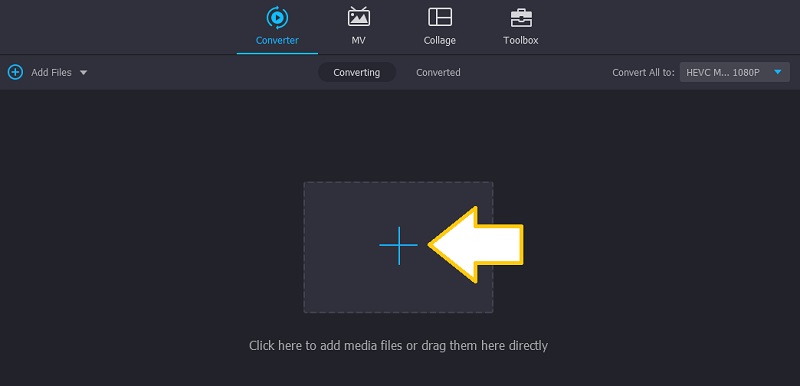
ขั้นตอนที่ 3 ปรับระดับเสียง
หลังจากอัปโหลดไฟล์เสียงแล้ว คุณจะเห็นภาพขนาดย่อบนอินเทอร์เฟซหลัก ตอนนี้ให้คลิกที่ แก้ไข ไอคอน และคุณจะมาถึงหน้าต่างอื่นซึ่งคุณสามารถจัดการไฟล์เสียงได้ หากต้องการลดระดับเสียง ให้เลื่อนแถบไปทางซ้ายหรือใช้เป็นตัวเพิ่มระดับเสียงโดยเพิ่มระดับเสียงเป็น 200% ที่ใหญ่โต เล่นเสียงและคลิกที่ ตกลง ปุ่มเมื่อคุณพอใจกับเสียง
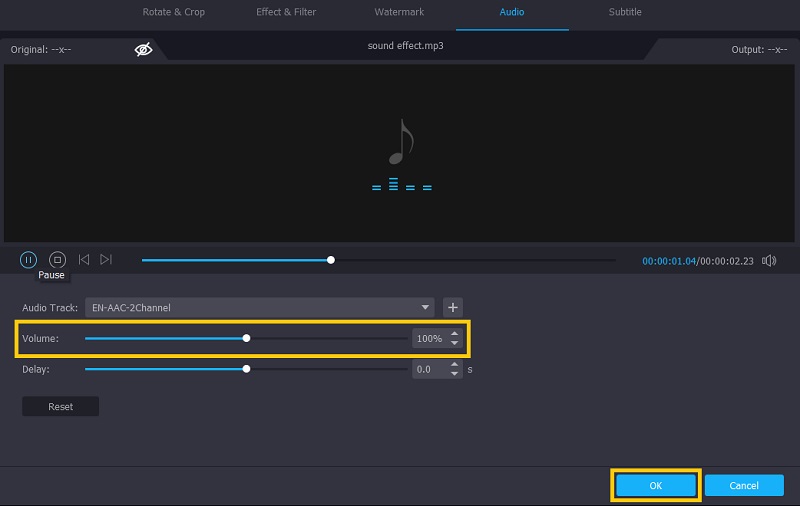
ขั้นตอนที่ 4. บันทึกไฟล์เสียงที่ปรับแล้ว
คุณสามารถบันทึกการเปลี่ยนแปลงในไฟล์เสียงได้แล้ว แต่ก่อนอื่น เลือกรูปแบบที่เหมาะสมกับไฟล์เสียง แล้วกด แปลงทั้งหมด ปุ่มเพื่อสิ้นสุดกระบวนการ หลังจากนั้นคุณควรจะสามารถตรวจสอบการเล่นเสียงได้
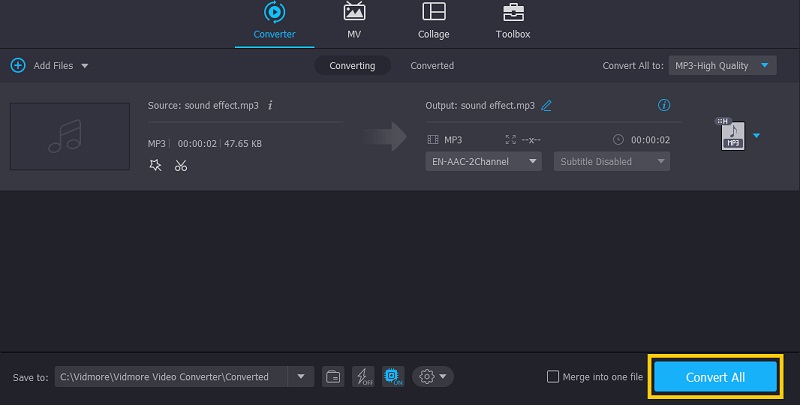
2. Adobe After Effects
Adobe After Effects ทุ่มเทให้กับการแก้ไขไฟล์มีเดียด้วยฟีเจอร์ที่ทรงพลังมากมาย และปรับปรุงความเสถียรเพื่อประสบการณ์ผู้ใช้ที่ยอดเยี่ยมและเพิ่มความเร็วเวิร์กโฟลว์ เครื่องมือนี้เป็นทางเลือกที่ดีที่จะช่วยคุณในการแก้ปัญหาวิธีการเปลี่ยนระดับเสียงในอาฟเตอร์เอฟเฟกต์ นอกจากนี้ยังมาพร้อมกับสเปกตรัมเสียงที่ทำงานเป็นเครื่องสร้างภาพเสียงโดยแสดงการเป็นตัวแทนของเสียงผ่านรูปคลื่น ในทางกลับกัน นี่คือวิธีใช้ Adobe After Effects เพื่อปรับระดับเสียงให้เป็นมาตรฐาน
ขั้นตอนที่ 1. เพียงติดตั้งและเรียกใช้แอปพลิเคชันนี้บนคอมพิวเตอร์ของคุณ
ขั้นตอนที่ 2. ตอนนี้ เลือกและนำเข้าคลิปเสียงที่คุณต้องการแก้ไขโดยลากและวางลงในโปรแกรม
ขั้นตอนที่ 3. เลือกเสียงจากไทม์ไลน์ของการเรียบเรียงแล้วกด หลี่ ที่จะเปิดเผย ระดับเสียง คุณสมบัติ. คุณควรเห็นข้อความสีน้ำเงินที่ระบุว่า +0.00db
ขั้นตอนที่ 4. ณ จุดนี้ ให้ลาก +0.00db ไปทางซ้ายเพื่อลดระดับเสียง จากนั้นลากไปทางขวาเพื่อเพิ่มระดับเสียง หรือคุณสามารถกำหนดค่าได้ และสามารถเพิ่มได้ถึง +12.00db เพื่อทำให้เสียงดังขึ้น เมื่อคุณพอใจกับผลลัพธ์แล้ว ก็แค่ส่งออกไฟล์
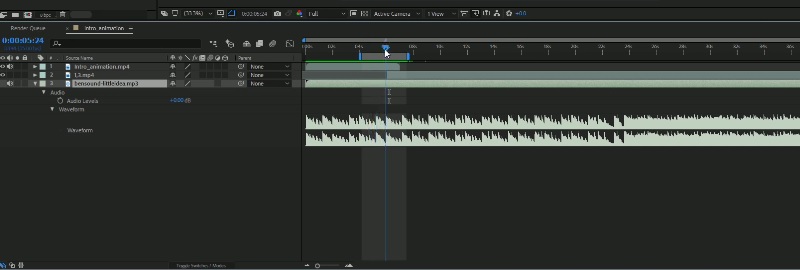
ส่วนที่ 2 โบนัส: การตั้งค่าเสียงขั้นสูง
1. Chrome Volume Booster
เมื่อคุณใช้ลำโพงทั่วไปหรือชุดหูฟังไม่มีเอาต์พุตเสียงที่ดี คุณอาจต้องเพิ่มพลังเสียงด้วย Chrome Volume Booster นี่เป็นสิ่งที่ยอดเยี่ยม โดยเฉพาะอย่างยิ่งเพื่อความบันเทิง เนื่องจากช่วยเพิ่มเอาต์พุตเสียงของทุกสื่อที่เล่นบนเบราว์เซอร์ Chrome ของคุณ เครื่องมือนี้ทำได้ง่ายเพียงแค่ลากแถบเลื่อนเพื่อควบคุมระดับเสียง ซึ่งทำให้ใช้งานง่าย อันที่จริงมันเป็นแอมพลิฟายเออร์เสียงสเตอริโอที่ยอดเยี่ยมพร้อมการควบคุมระดับเสียงแบบดิจิตอล
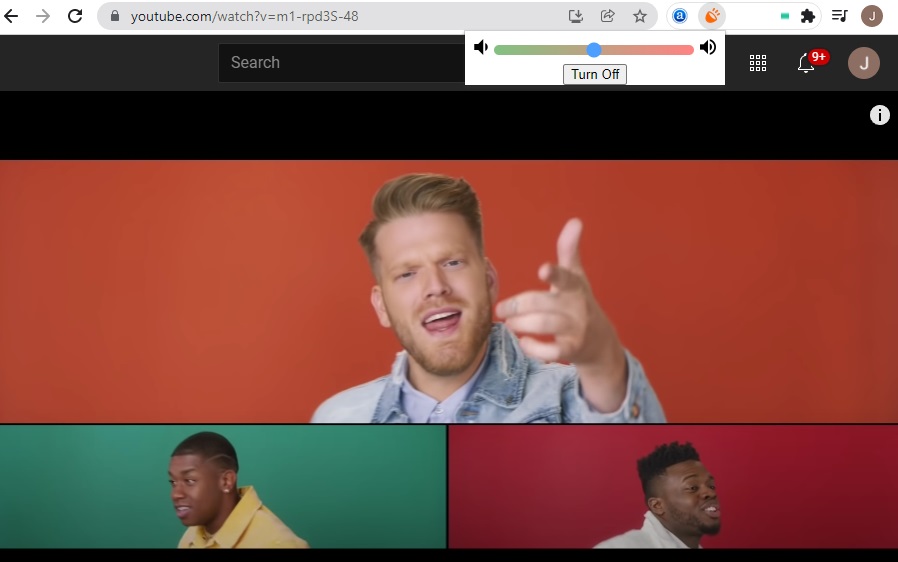
2. อีควอไลเซอร์ Pro
Equalizer Pro เป็นเครื่องมือที่ดีที่คุณสามารถใช้ได้ เครื่องมือนี้มีอีควอไลเซอร์ 10 แบนด์และมาพร้อมกับสถานีที่ตั้งไว้ล่วงหน้า 20 แบบสำหรับความต้องการประเภทต่างๆ แม้ว่าจะล้าหลังอุปกรณ์ระดับมืออาชีพ แต่ก็เป็นโปรแกรมที่เพียงพอสำหรับผู้ที่ชื่นชอบเสียงเพลงส่วนใหญ่ นอกจากนั้น คุณยังสามารถบันทึกโปรไฟล์ที่คุณสร้างขึ้นซึ่งคุณสามารถนำไปใช้กับไฟล์เสียงอื่นๆ ดังนั้น คุณไม่จำเป็นต้องปรับแต่งไฟล์เสียงทีละไฟล์ อย่างไรก็ตาม อีควอไลเซอร์ระดับเสียงนี้ไม่ฟรี คุณยังสามารถสำรวจช่วงทดลองใช้ฟรีได้อย่างอิสระและตัดสินใจว่าคุณต้องการอัปเกรดหรือไม่
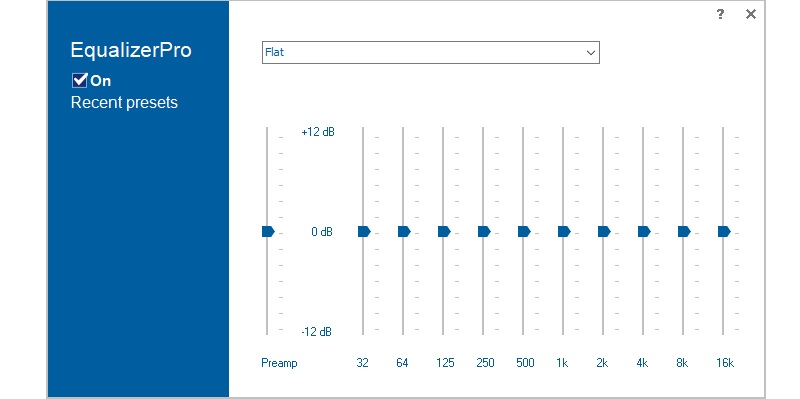
ส่วนที่ 3 คำถามที่พบบ่อยเกี่ยวกับการควบคุมระดับเสียง
ฉันจะเพิ่มระดับเสียงของไฟล์เสียงได้อย่างไร
นอกจากการใช้ตัวเพิ่มระดับเสียงแล้ว คุณยังสามารถเปลี่ยนมุมของอุปกรณ์ที่จะให้เสียงดังที่สุดได้อีกด้วย นอกจากนี้ คุณสามารถเพิ่มเสียงได้โดยเชื่อมต่อลำโพงภายนอก
คุณจะลบขีด จำกัด ระดับเสียงบน iPhone ได้อย่างไร
โดยค่าเริ่มต้น ตัวจำกัดระดับเสียงจะเปิดใช้งานเพื่อป้องกันผู้ใช้จากการได้ยิน แต่คุณสามารถปิดการตั้งค่านี้เพื่อเพิ่มระดับเสียงได้ เพียงไปที่แอพการตั้งค่าบน iPhone ของคุณและค้นหาเพลง ใต้เมนู Playback ให้ลบ Volume Limit
จะลดระดับเสียงของเสียงใน Premiere Pro ได้อย่างไร?
Premiere Pro เป็นซอฟต์แวร์ตัดต่อวิดีโอระดับมืออาชีพที่มีฟีเจอร์ที่ทรงพลังแต่ซับซ้อนมากมาย คุณเพียงแค่ต้องอัปโหลดไฟล์เสียงลงในโปรแกรม เครื่องมือนี้จะมีเฟดเดอร์ที่ช่วยให้คุณควบคุมระดับเสียงได้ เพียงดึงเฟดเดอร์ขึ้นและลงเพื่อทำการปรับเปลี่ยน
สรุป
ที่นี่เราขอแนะนำที่มีประสิทธิภาพ ตัวเพิ่มระดับเสียง และนอร์มัลไลเซอร์ที่คุณสามารถใช้ได้ ดังนั้น คุณจึงทำได้อย่างง่ายดายด้วยเครื่องมือที่แนะนำเหล่านี้ ไม่ว่าคุณจะต้องการลดระดับเสียงหรือเพิ่มระดับเสียง ครั้งต่อไปที่คุณดาวน์โหลดเพลงที่มีระดับเสียงไม่เท่ากัน อย่าลังเลที่จะใช้โปรแกรมที่รีวิวข้างต้น


